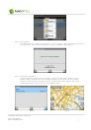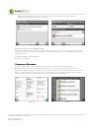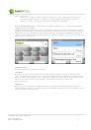Навигационное программное обеспечение
Навител Навигатор 3.2
Автоверсия
Copyright
© ЗАО «ЦНТ», 2007
-
2008. Все права защищены.
Содержание данного руководства, а также любые демонстрационные материалы, прилагаемые к нему, являются исключительной
собственностью ЗАО «ЦНТ». Любое коммерческое использование руководства может быть осуществлено только с письменного
разрешения ЗАО «ЦНТ». Информация в этом документе не может быть изменена без уведомления ЗАО «ЦНТ
».